如果系统根据[打印机特性]下[系统]中的[保存并跳过错误的作业]保存了该文件,请使用控制面板来打印该文件。
有关[保存并跳过错误的作业]的详细信息,请参见自动保存出错的作业。
![]() 按屏幕底部中央的[主页](
按屏幕底部中央的[主页](![]() )。
)。
![]() 按[打印(传统)]图标。
按[打印(传统)]图标。
![]() 按[打印作业]选项卡。
按[打印作业]选项卡。
![]() 选择要打印的作业类型。
选择要打印的作业类型。
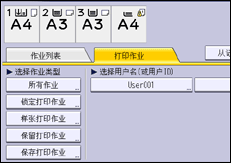
![]() 选择要打印的文件。
选择要打印的文件。
选择某个文件以后,您可以通过按[选择全部作业]来同时选择相同类型的所有文件。
![]() 如有必要,请按[预览]以检查文件的打印图像。
如有必要,请按[预览]以检查文件的打印图像。
如果在打印机驱动程序中设定了密码,请输入密码。
仅文档的第一页在预览画面显示。如果选择了多个文件,则不会显示任何预览。
按[退出]以关闭预览画面。
![]() 按[打印]。
按[打印]。
如果在打印机驱动程序中设定了密码,请输入密码。
如果选择了多个打印文件,而且某些文件需要密码,则机器将打印与所输入的密码相对应的文件以及不需要密码的文件。在确认屏幕中会显示将要打印的文件数。
![]() 必要时,请使用数字键输入份数,然后按[打印]。
必要时,请使用数字键输入份数,然后按[打印]。
![]()
如果选择了多个文件后更改份数,则将为所有选定的文件打印新指定的份数。如果没有更改份数,则将为每个文件打印保存文件时指定的份数。
打印开始后要停止打印,按[作业重设]或[打印机]屏幕上的[停止]。
您还可以从Web Image Monitor打印文件。有关详细信息,请参见Web Image Monitor帮助。
